하모니카에서 윈도우 공유파일을 부르기는 잘 됩니다. 그냥 주소쳐서 경로를 입력하니 별 어려움 없이 잘 불러 오는데...
윈도우에서 하모니카 공유 파일을 부를때 공유설정이 문제가 좀 있네요. 왜 이럴까요?
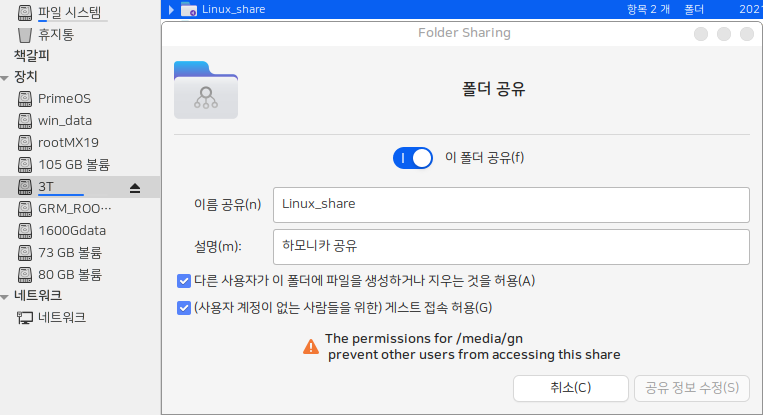
다른 사용자가 공유에 액세스하지 못하도록 했다는 것 같은데... 어떻게 해야할지... 깜깜하네요 ~
하모니카에서 윈도우 공유파일을 부르기는 잘 됩니다. 그냥 주소쳐서 경로를 입력하니 별 어려움 없이 잘 불러 오는데...
윈도우에서 하모니카 공유 파일을 부를때 공유설정이 문제가 좀 있네요. 왜 이럴까요?
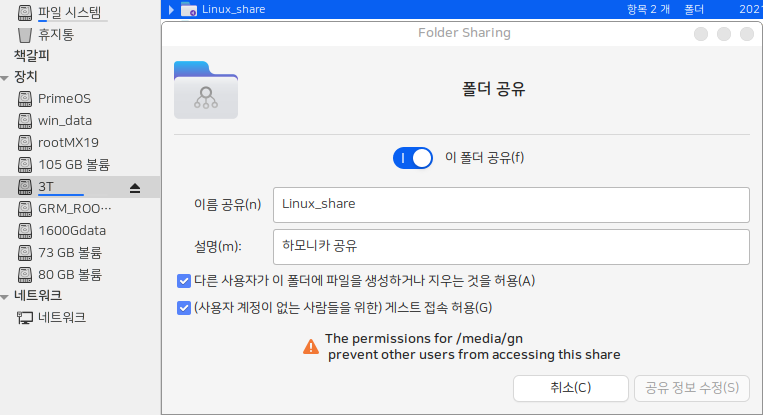
다른 사용자가 공유에 액세스하지 못하도록 했다는 것 같은데... 어떻게 해야할지... 깜깜하네요 ~



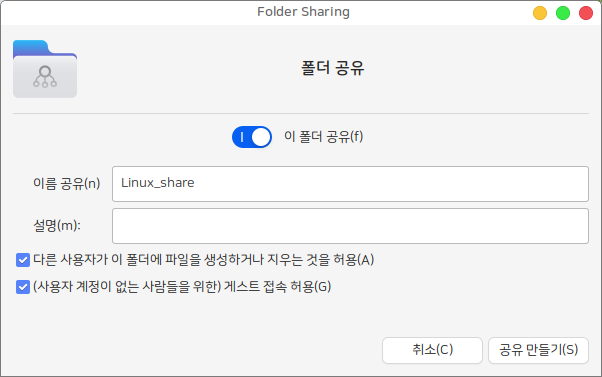
경고 메세지는 없어졌는데 공유를 해도 시간이 좀 지나면 공유가 풀려버림, 리부팅해도 공유가 풀리구요. 공유 했을때 윈도우에서 네트워크 드라이브에 검색도 안됩니다. 왜 그럴까요? 하모니카는 기본적으로 네트워크 공유 설정을 못하나요? 삼바나 기타 네트워크 어플들 별도 설치해야 하나요? 삼바 기능이 있으니 윈도우 공유 파일은 불러 올텐데... 뭔가 어렵네요 ~

하모니카는 기본적으로 네트워크 공유를 제공하고 있습니다.
당연히 공유폴더를 설정하고 윈도우에서 공유도 정상적으로 되고 공유폴더의 권한이 정상적으로 설정된 경우에는 문제가 없습니다.
시간이 좀 지나면 풀려버리고 재시작해도 공유가 풀린다면 재부팅시 마운트 옵션이 새로 적용되는 경우가 아닐까 싶네요.
테스트를 위해 공유폴더를 사용자 홈 안의 폴더로 설정하고 한번 해보시고 공유 상태를 확인해보세요.
만약 외장하드 또는 다른 디스크라면 /etc/fstab 안의 마운트 옵션을 확인해보시기 바랍니다.

홈 안에 있는 다운로드 폴더를 공유폴더로 설정 해 보았어요.
다른 하드와 같이 공유가 풀려 버리고 윈도우 PC 에서 네트워크가 보이지 않아요.
그리고, 외장하드 또는 다른 디스크라면 /etc/fstab 안의 마운트 옵션을 확인해보시기 바랍니다 <--- 어떻게 하는지 잘 모르겠어요. 디스크 어플을 열어서 확인해야 하나요?

# /etc/fstab: static file system information.
#
# Use 'blkid' to print the universally unique identifier for a
# device; this may be used with UUID= as a more robust way to name devices
# that works even if disks are added and removed. See fstab(5).
#
# <file system> <mount point> <type> <options> <dump> <pass>
# / was on /dev/sda3 during installation
UUID=b4a12aa6-ba97-4877-8971-b156d87ea979 / ext2 errors=remount-ro 0 1
# swap was on /dev/sda2 during installation
UUID=8e7cbae3-8a9d-431f-acc7-f68cecd1369a none swap sw 0 0
# swap was on /dev/sdb5 during installation
UUID=f590b640-d9b7-4404-835b-af5d002ac8f8 none swap sw 0 0
이걸 말씀 하신건가요?

마운트 설정은 이상이 없어 보입니다.
GUI 도구가 아닌 터미널을 이용해서 다음과 같이 직접 공유 폴더를 설정해보시기 바랍니다.
1) samba 패키지 업데이트
sudo apt update && sudo apt install -y samba
2) 공유폴더 생성 및 권한 설정
sudo mkdir /data
sudo usermod -aG sambashare $USER
sudo chown -R nobody:sambashare /data
sudo chmod -R 777 /data
3) samba 설정파일 수정 ( /etc/samba/smb.conf)
sudo xed /etc/samba/smb.conf
편집기가 열리면 아래의 내용을 제일 아래에 붙여넣기 하세요
[public]
path = /data
browseable = yes
guest ok = yes
guest only = yes
read only = no
writable = yes
force user = nobody
force create mode = 0777
force directory mode = 0777
4) 서비스 재시작
sudo systemctl restart smbd
에러 메시지를 보면 /media/gn 경로에 누구나 접근가능한 퍼미션이 아닌것 같습니다.
문제를 해결하려면 터미널에서 다음과 같이 해당 경로의 권한을 777 로 변경하시면 될 것 같네요
sudo chmod 777 /media/gn